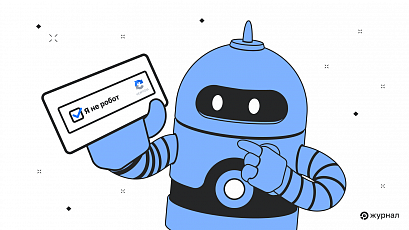Как добавить сайт в сервисы Яндекса

Добавление сайта в сервисы Яндекса – важный шаг для тех, кто только начинает продвижение. В этой статье Топвизор-Журнал разобрался в том, как правильно использовать инструменты Яндекса.
Если вы только начинаете продвигать сайт в поиске, то добавление его в сервисы Яндекса поможет запускать рекламу, отслеживать прогресс продвижения, следить за работоспособностью сайта и за качеством контента, а также анализировать, по каким запросам и из каких источников пользователи заходят на ваш сайт.
Кроме того, руководствуясь информацией из сервисов, поисковые роботы Яндекса могут определять некоторые параметры сайта и компании, например регион работы. Эти данные могут быть использованы для ранжирования сайта в Поиске.
Поэтому, если вы решили продвигать сайт в Яндекс Поиске, важно добавить информацию о компании и о сайте во все сервисы поисковика.
Перед этим необходимо завести аккаунт на Яндекс Почте – он будет использоваться для регистрации во всех других сервисах.
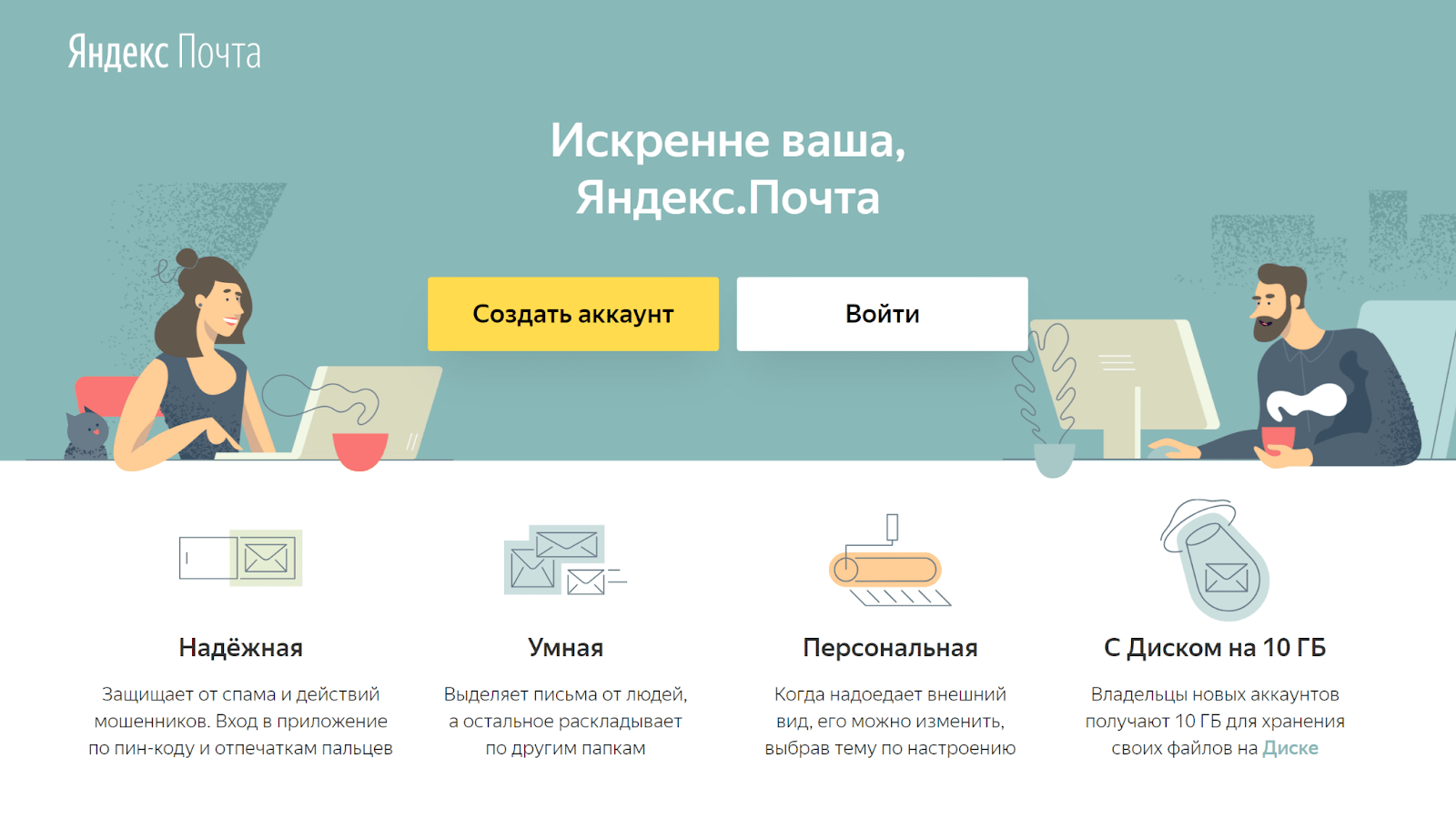
Яндекс Вебмастер
Яндекс Вебмастер – это сервис, который позволяет настроить индексирование сайта, удалить страницы из индекса, отследить проблемы сканирования и индексации. Кроме этого, инструмент расскажет об ошибках сайта, которые могут мешать его продвижению.
Чтобы добавить сайт в сервис, нужно открыть главную страницу Яндекс Вебмастера и нажать на кнопку «Перейти»:
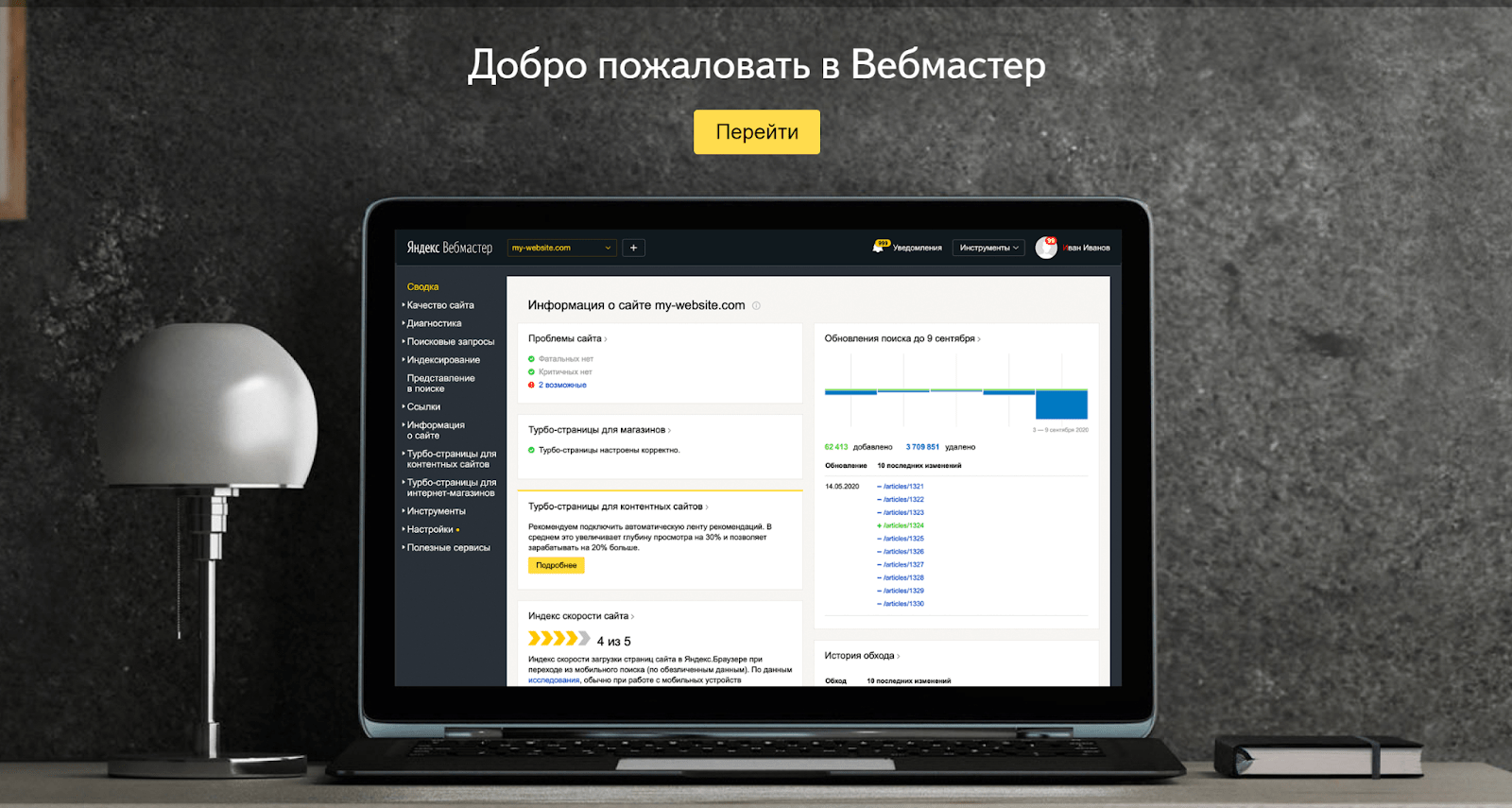
Дальше на открывшейся странице нажимаем кнопку «Добавить сайт»:
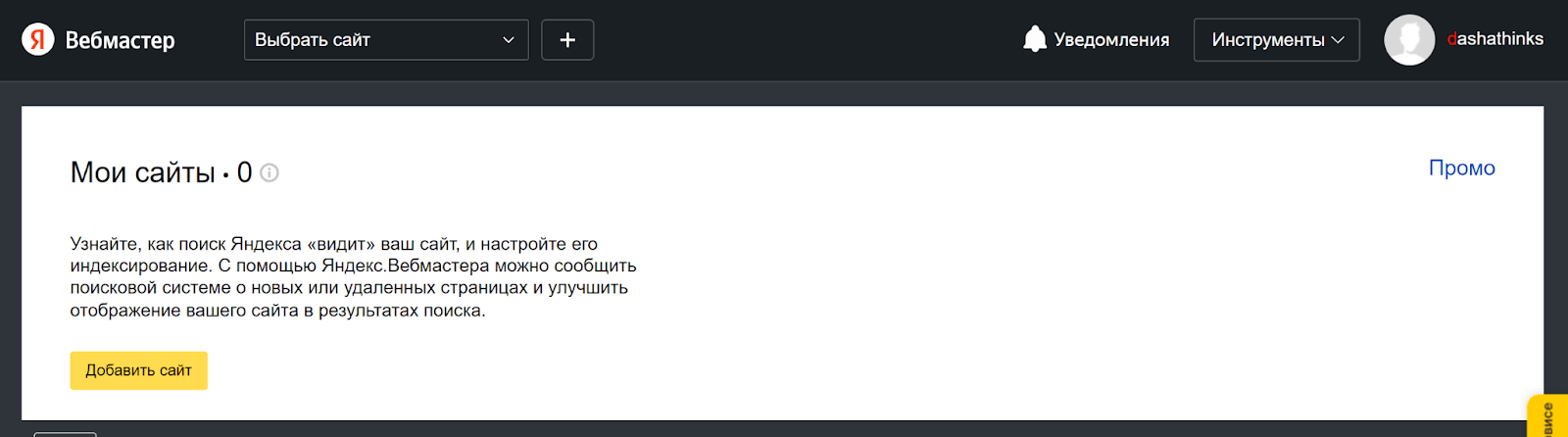
В появившуюся строку необходимо ввести адрес сайта и нажать кнопку «Добавить»:
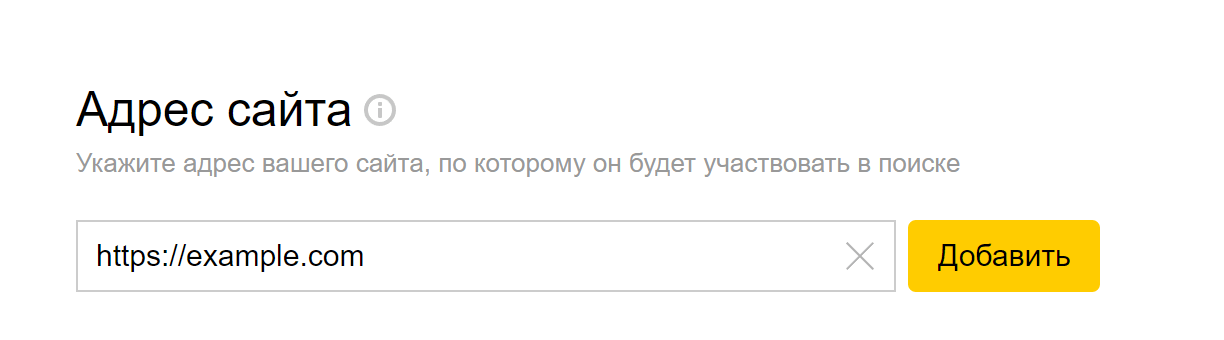
Указать нужно главное зеркало сайта и полный адрес. То есть, если у вас основной адрес начинается с www., https или http, то именно с этим префиксом и протоколом его нужно добавлять. Если у вас есть сайт и на основном домене, и на поддомене, то каждый из них нужно добавлять по отдельности.
Дальше Яндекс Вебмастер попросит вас подтвердить права на управление сайтом одним из трех способов:
- С помощью HTML-файла. В корне сайта понадобится создать файл с указанным именем.
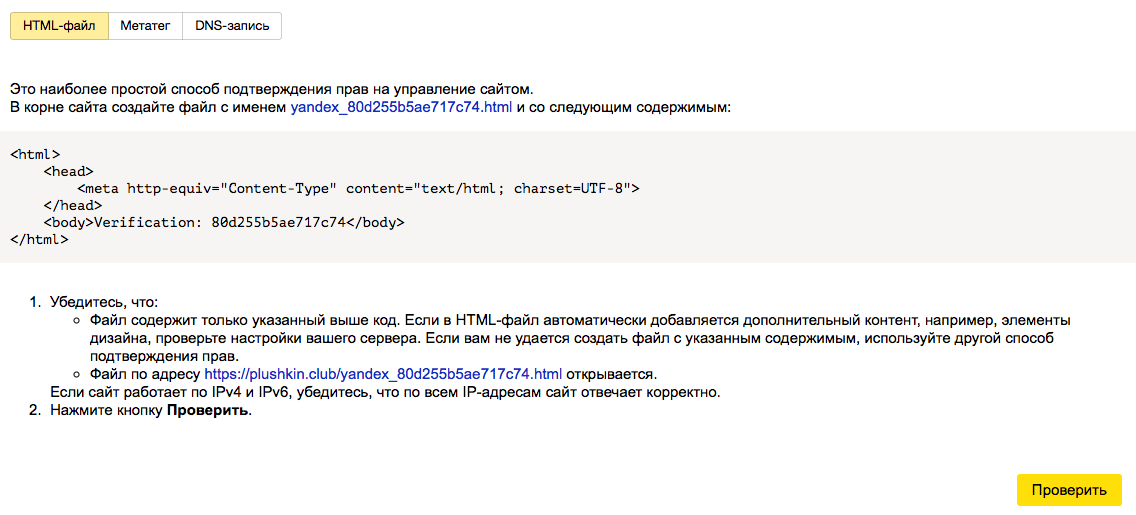
- С помощью Метатега. Его нужно скопировать и вставить в HTML-код сайта в раздел < head >.
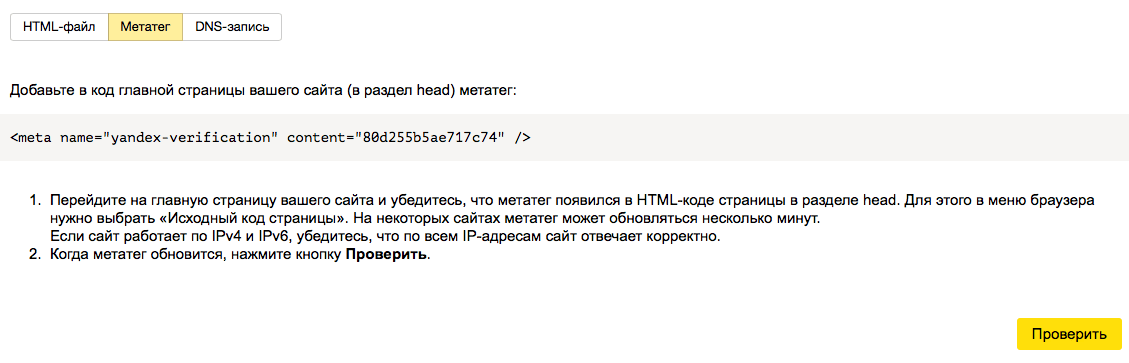
Как видно на скриншоте выше, чтобы проверить, появился ли метатег в HTML-коде страницы, нужно открыть исходный код и найти его в разделе < head >.
- С помощью добавления TXT-записи в DNS домена сайта. Делается это через хостинг-провайдера ресурса.
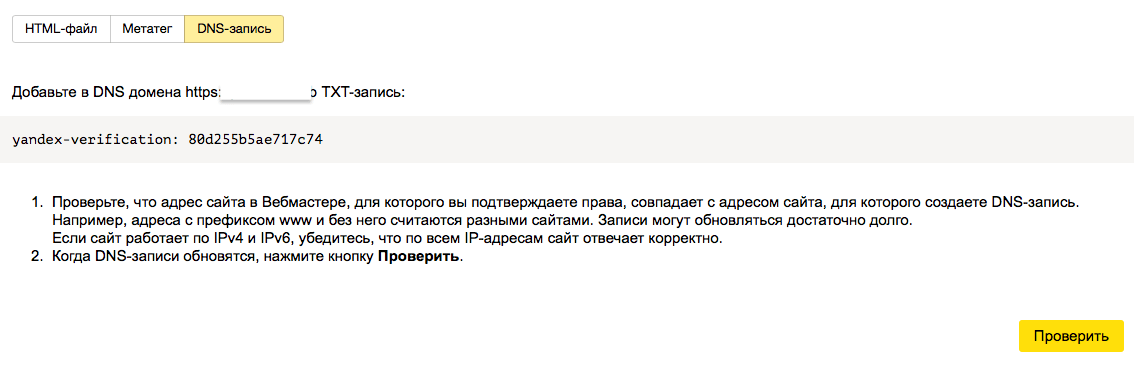
Дополнительно: у Яндекса есть инструкции подтверждения прав для сайтов на разных CMS.
После необходимо нажать кнопку «Проверить», и если всё хорошо, то сайт будет успешно добавлен в панель Яндекс Вебмастер.
Sitemap
Дальше рекомендуется добавить в панель Яндекс Вебмастер ссылку на файл sitemap.
Sitemap – это XML-файл, в котором хранится информация обо всех страницах сайта, которые подлежат индексации. Это что-то вроде навигатора, который помогает поисковым системам корректно сканировать сайт и индексировать его страницы.
Обычно ссылка на файл выглядит вот так: https://site.ru/sitemap.xml. Найти такой файл для своего сайта можно, добавив /sitemap.xml к адресу сайта. Например, вот sitemap Топвизор-Журнала:
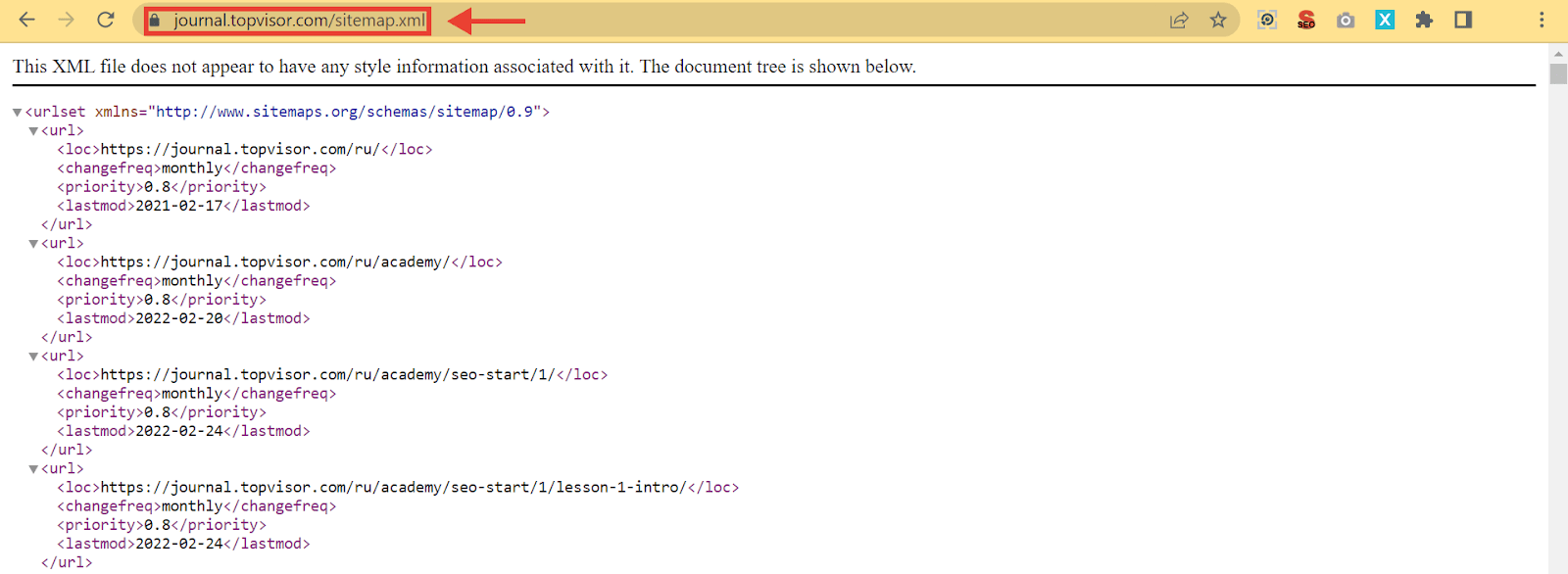
Чтобы отправить сайт на индексацию в Вебмастере, добавьте ссылку на Sitemap. Для этого перейдите во вкладку «Индексирование» → «Файлы Sitemap». В открывшееся окно вставьте ссылку на файл с вашего сайта и нажмите кнопку «Добавить».
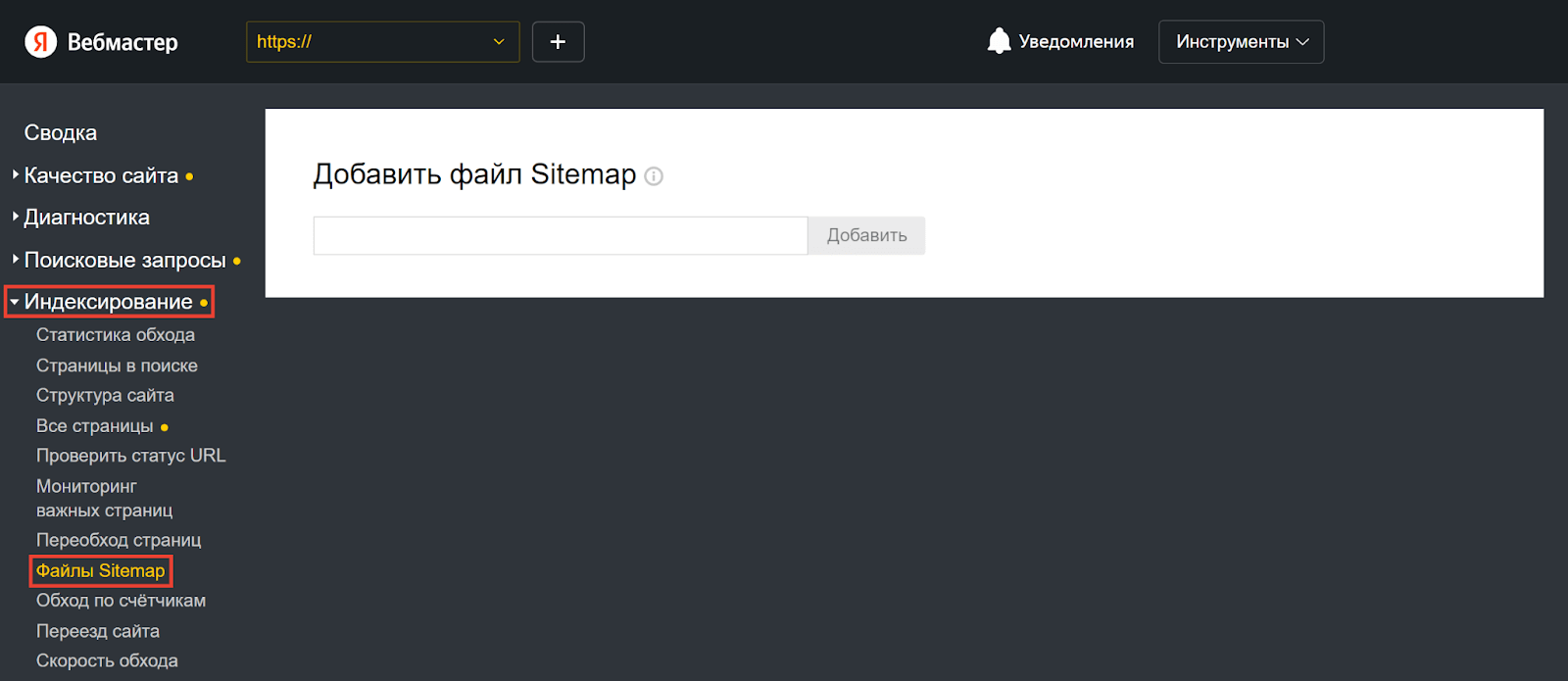
Файл Sitemap обрабатывается две недели, как указано в Яндекс Справке. Его наличие в Яндекс Вебмастере позволяет поисковому роботу быстрее находить новые страницы на сайте и быстрее индексировать их.
Если вы добавляете файл впервые, то перед этим его рекомендуется проверить на наличие ошибок. Делается это через вкладку «Инструменты» → «Анализ файлов Sitemap». Добавить сайт на проверку можно как в текстовом формате, так и в виде ссылки или с помощью загрузки файла sitemap.xml.
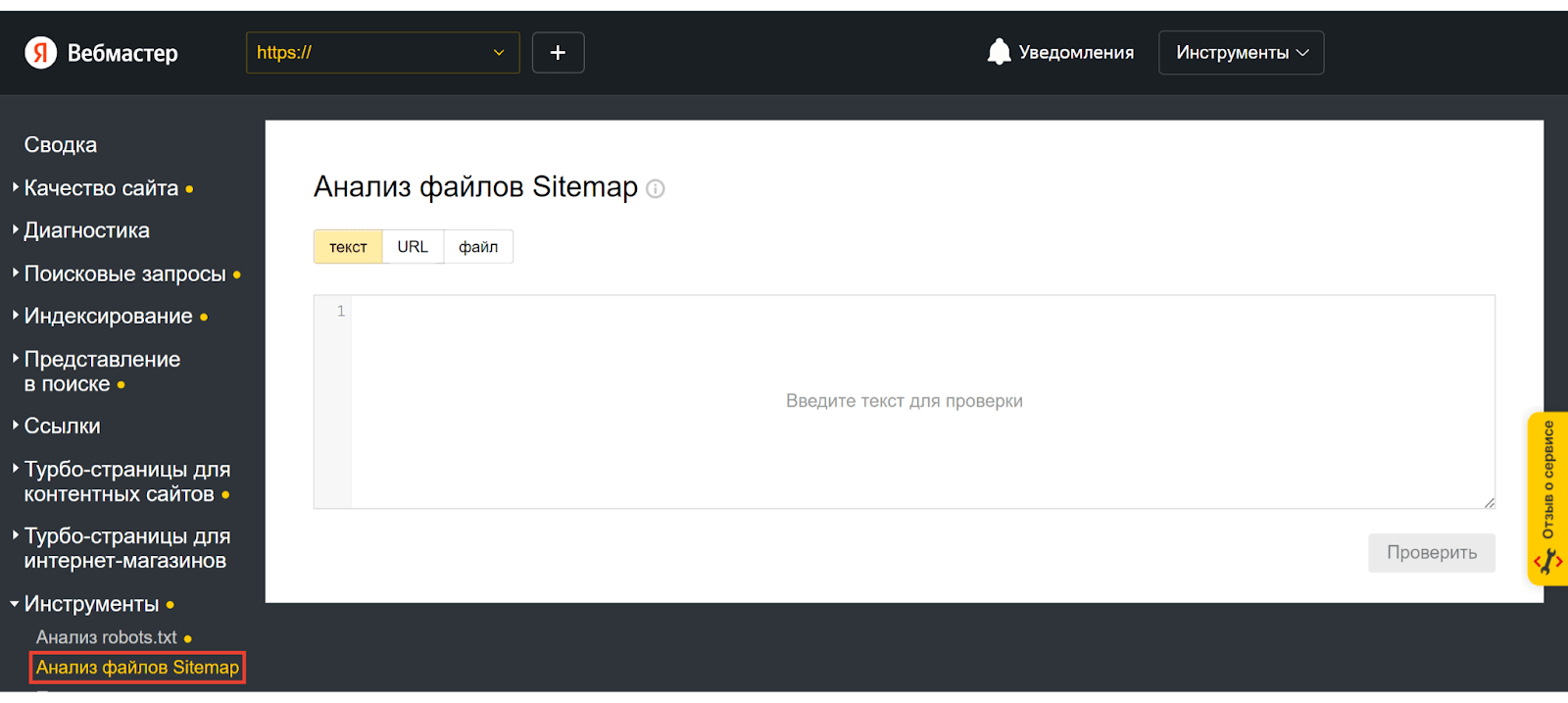
Экспресс-анализ файла позволяет выявить ошибки перед тем, как отправить файл на индексирование.
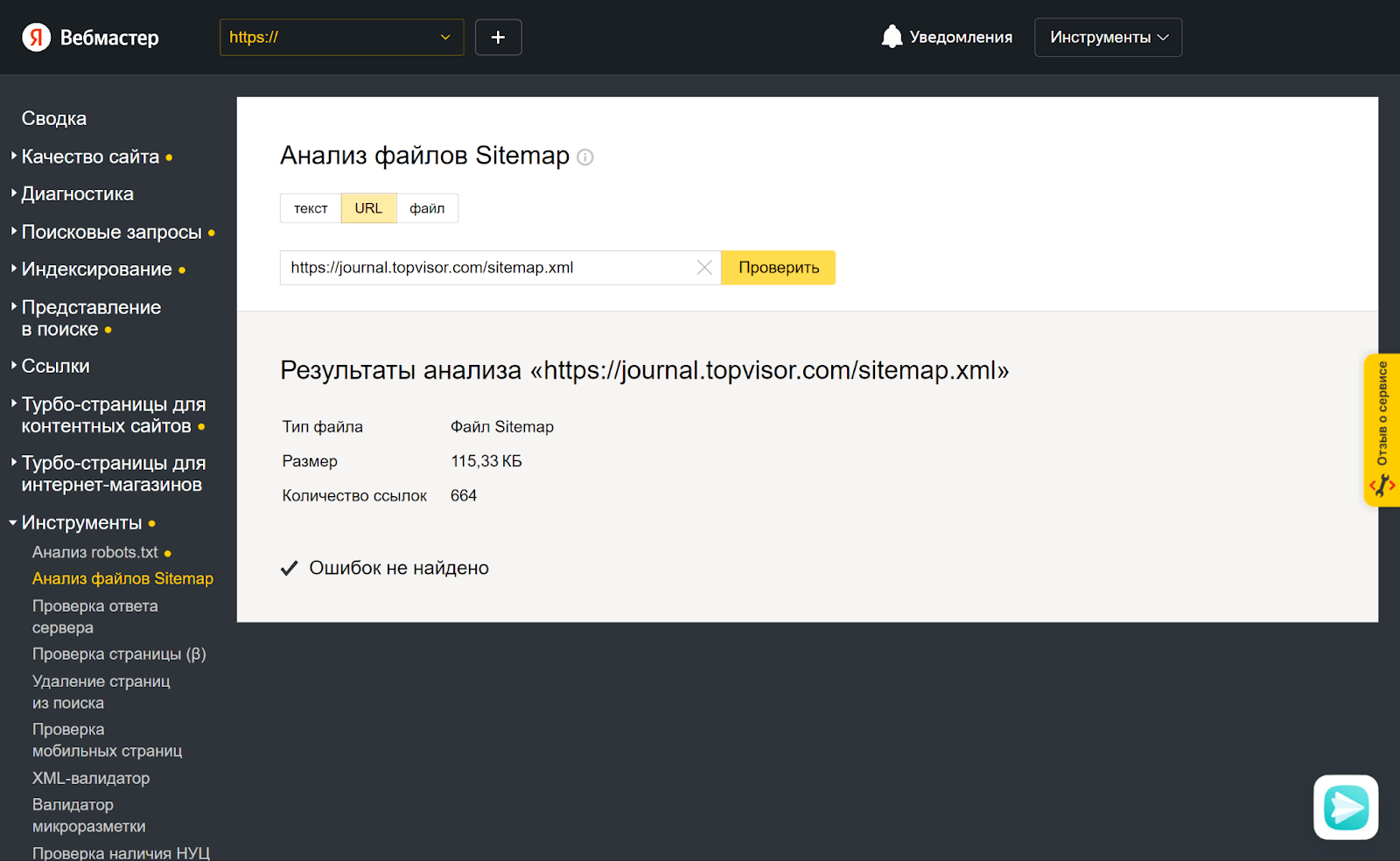
Переобход страниц
С помощью Вебмастера можно отправить страницы сайта на переобход. Это нужно, чтобы роботы Яндекса быстрее увидели изменения на странице и переиндексировали их.
Чтобы открыть инструмент, перейдите в «Инструменты» → «Переобход страниц». Добавьте в специальное поле адреса страниц, которые робот должен перепройти, и нажмите кнопку «Отправить».
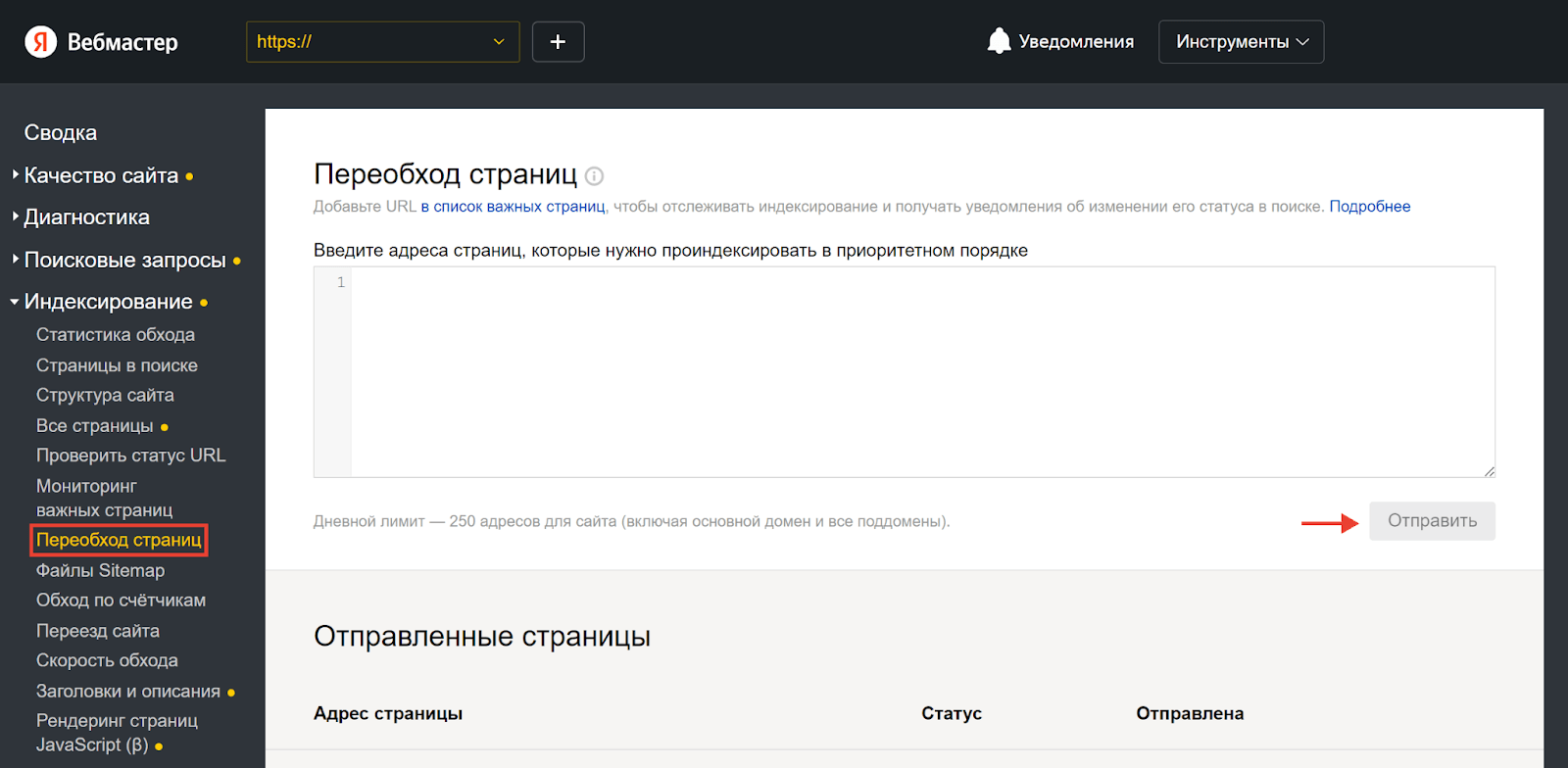
Robots.txt
После подтверждения прав на сайт в панели Вебмастера во вкладке «Инструменты» → «Анализ robots.txt» появится текущая версия файла robots.txt сайта, которую тоже можно проверить на правильность составления. Результаты проверки отразятся под содержимым файла.
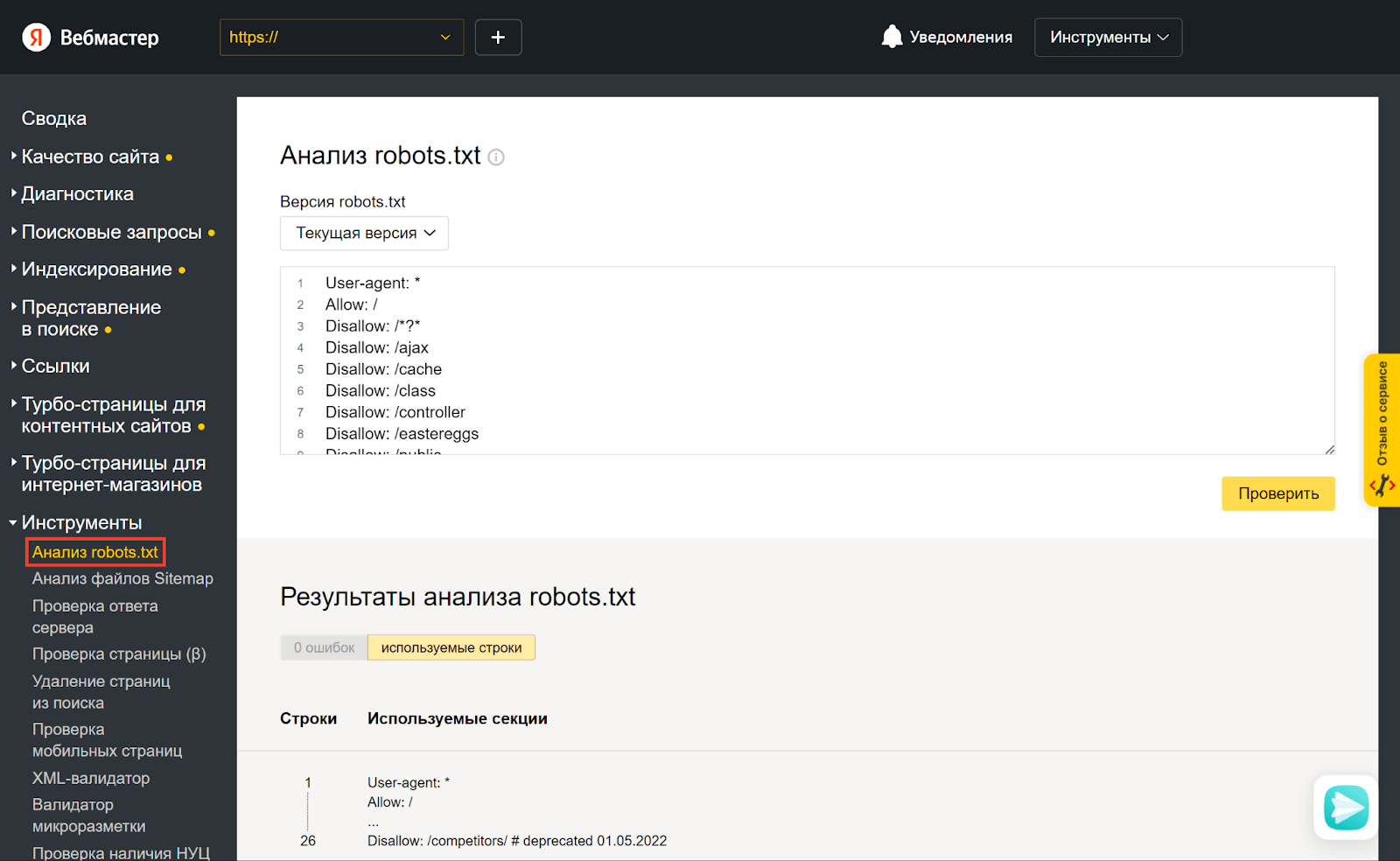
Региональность сайта
Региональность сайта задается через вкладку «Представление в поиске» → «Региональность». Если сайт зарегистрирован в сервисе «Яндекс Бизнес», то региональность может автоматически подтянуться оттуда.
Даже если региональность определилась с помощью Я.Бизнеса, этого может быть недостаточно. Рекомендуем всё равно добавить нужный регион в Вебмастер, нажав на шестеренку рядом с разделом «Вебмастер»:
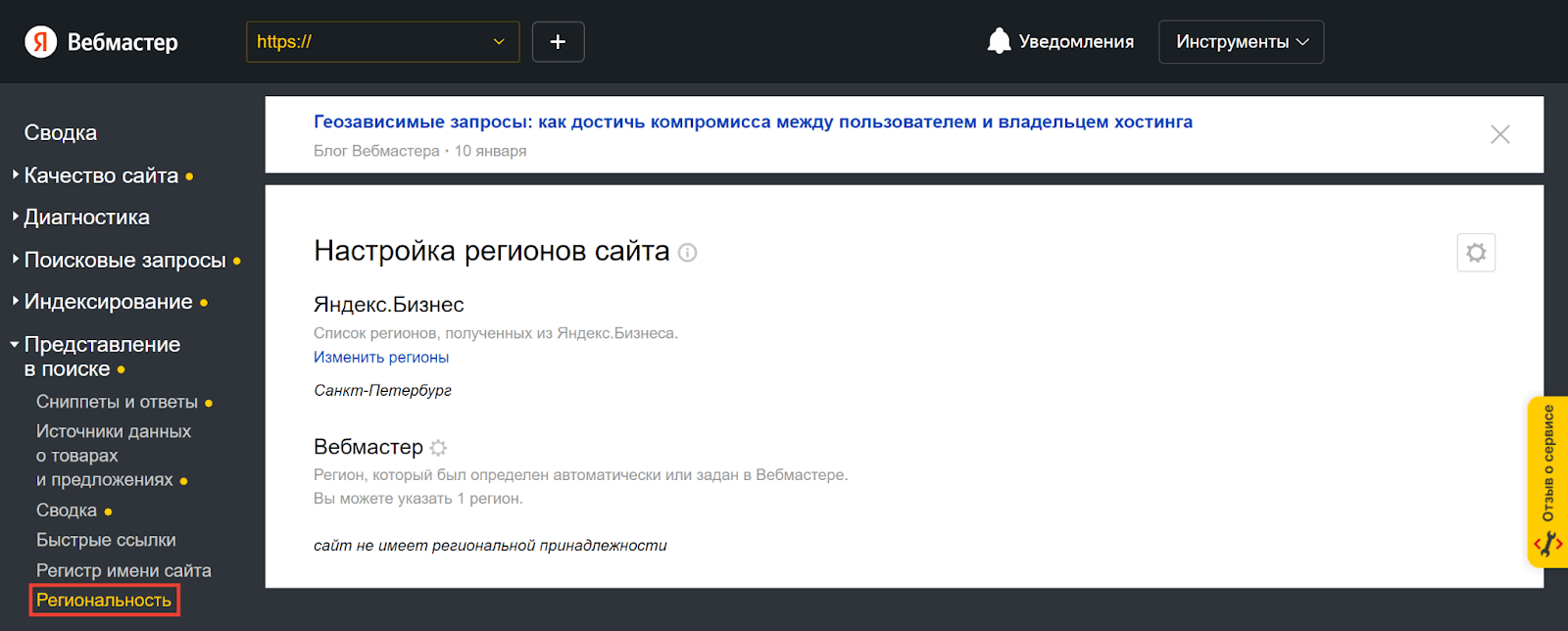
В открывшемся окне нужно выбрать регион и добавить ссылку на страницу сайта, где указан тот же регион.
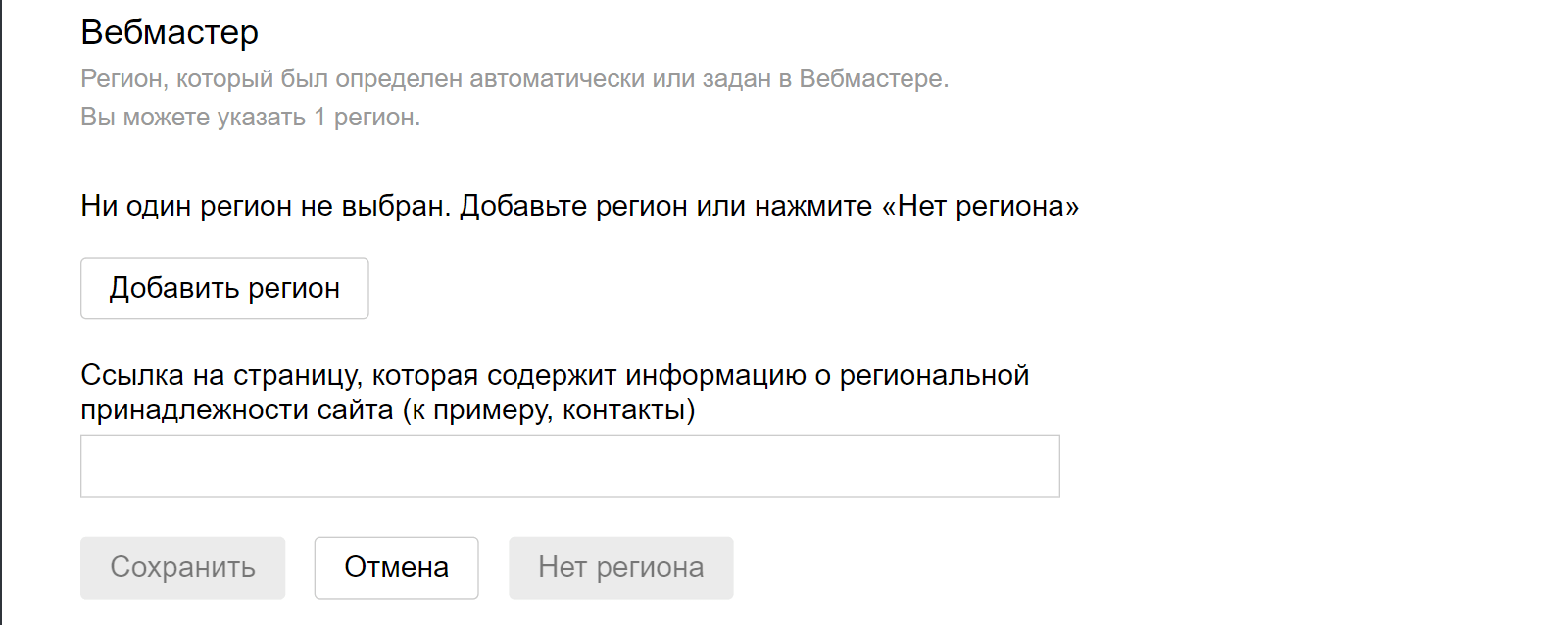
Яндекс Бизнес
В июле 2021 года Яндекс Справочник стал частью Яндекс Бизнеса, поэтому добавлять компанию теперь нужно в Яндекс Бизнес. Если это сделать, организация может появиться в результатах поиска даже при отсутствии сайта.
А еще компания появится в Яндекс Картах – при условии, что вы добавите ее физический адрес. Это повышает вероятность, что пользователь найдет вашу компанию, просматривая товары и услуги в Поиске.
Чтобы зарегистрировать сайт в Яндекс Бизнесе, необходимо перейти в сервис и на главном экране нажать кнопку «Добавить»:
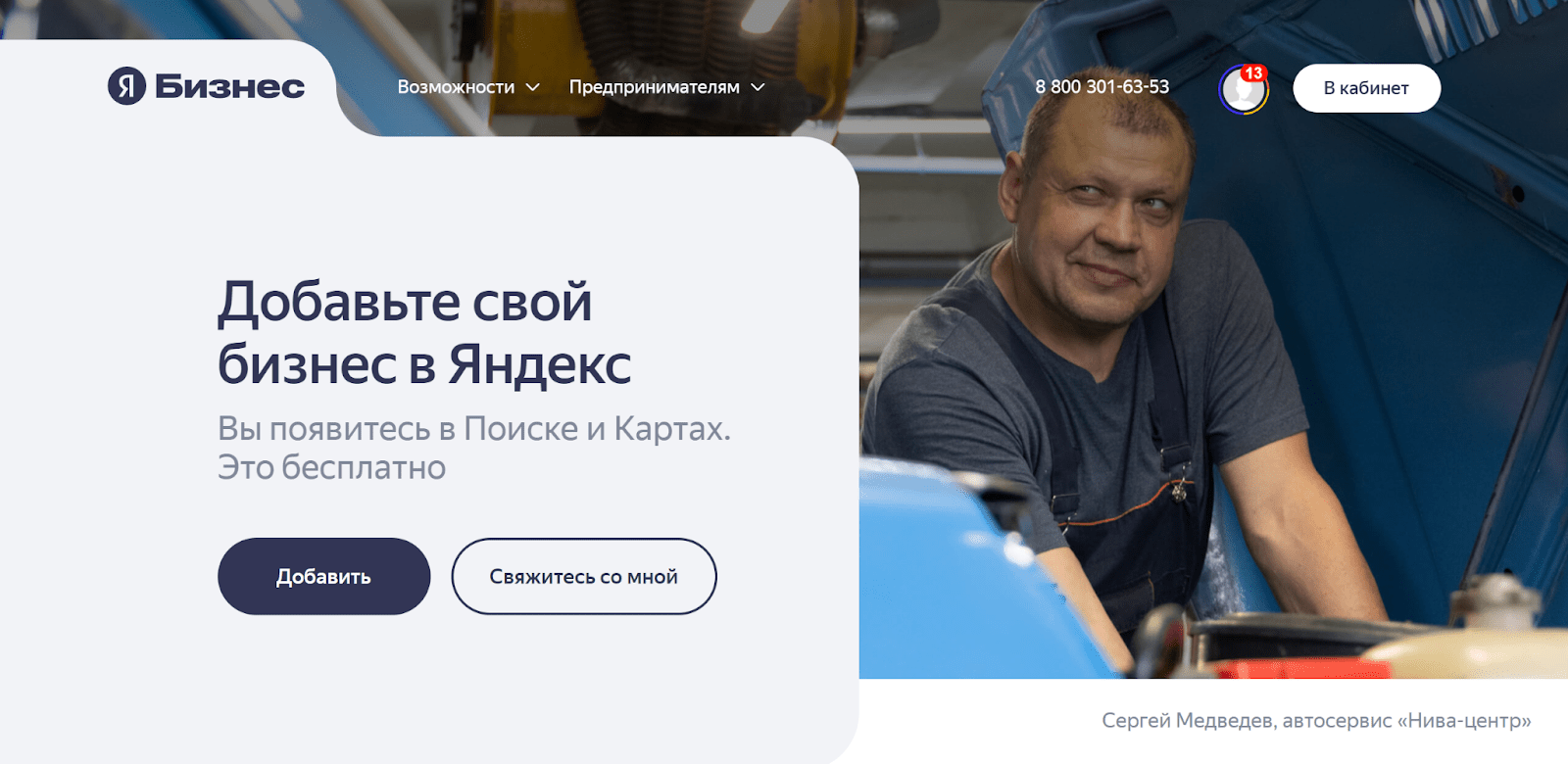
Вы также можете оставить заявку, чтобы с вами связались сотрудники сервиса и помогли добавить сайт в Яндекс Cправочник (Яндекс Бизнес).
По кнопке «Добавить» вы будете перенаправлены на страницу, где на первом этапе необходимо указать название компании:
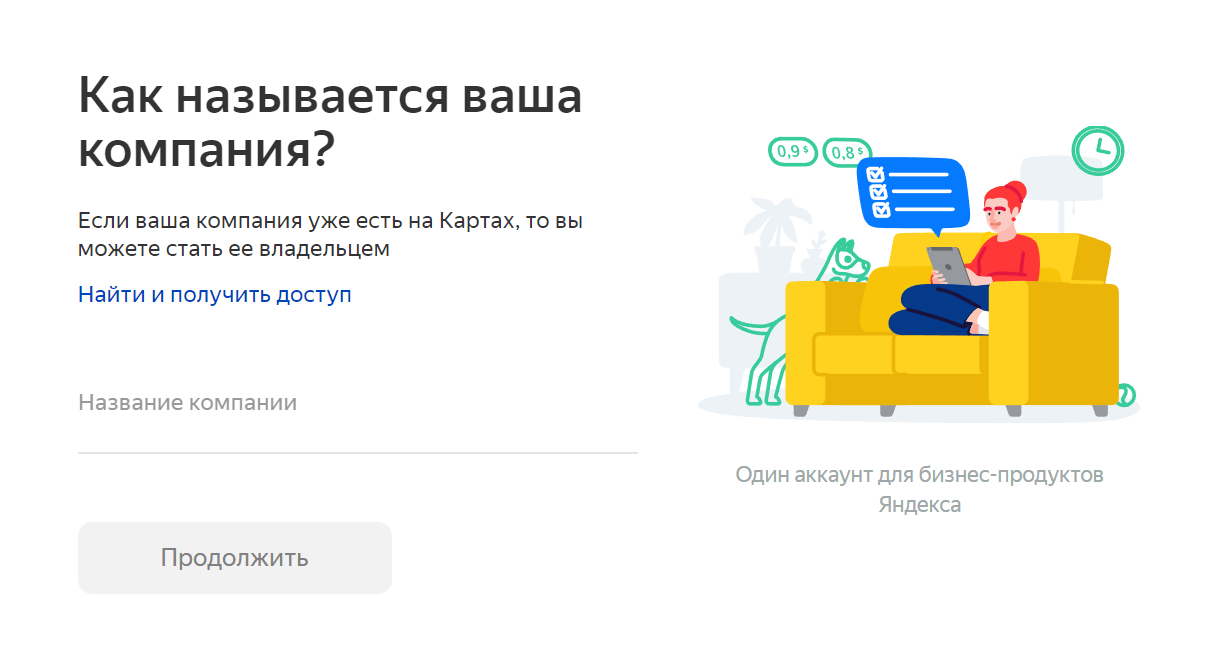
Если компания уже есть в Картах, можно просто подтвердить свои права на нее. В этом случае нужно нажать «Найти и получить доступ».
Следующим шагом нужно указать виды деятельности, которыми занимается компания. Начните вводить сферу в свободной форме, и Яндекс выдаст вам категории, которые подпадают под введенное слово. Выберите подходящую категорию.
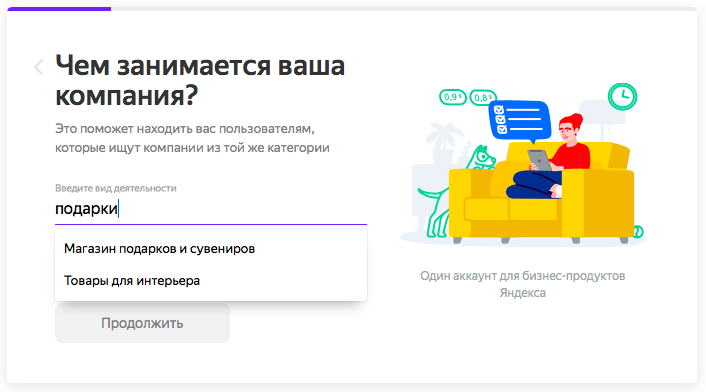
Далее необходимо указать, есть ли у вас физический офис или вы работаете только в онлайне. Если офис есть, но вы не принимаете в нем клиентов, адрес все равно можно указать – люди смогут находить компанию в результатах поиска на Яндекс Картах. В описании можно указать, что в офисе компания клиентов не принимает.
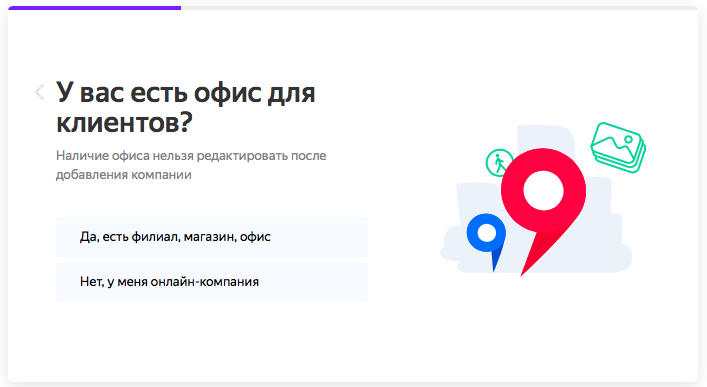
Если вы выбрали наличие филиала, магазина, офиса, Яндекс предложит указать его физический адрес.
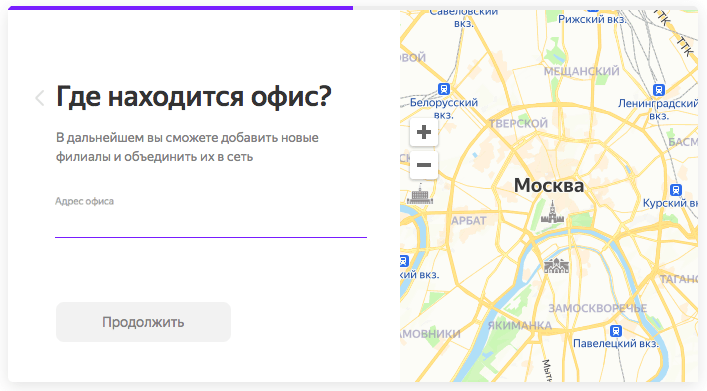
Если вы выбрали пункт «Нет, у меня онлайн-компания», то укажите, в каких регионах вы работаете. Это может положительно сказаться на поисковом продвижении сайта. Например, если у вас интернет-магазин, доставляющий товары только по Ярославлю, то когда пользователь будет искать товары с доставкой в этом регионе, ваша компания может получить приоритет в результатах выдачи.
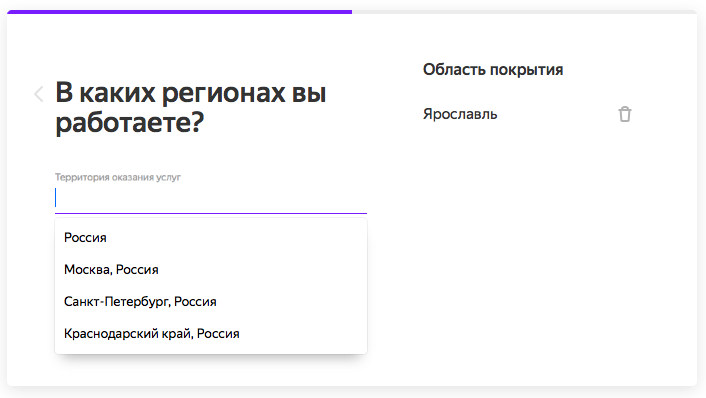
Далее необходимо указать контактные данные для связи с компанией.
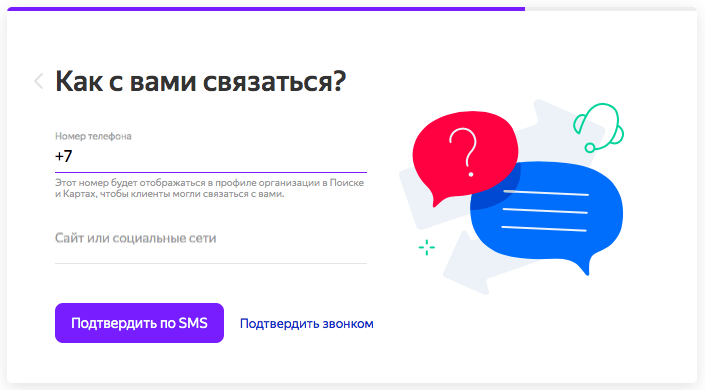
Обратите внимание, что при указании номера телефона его нужно сразу подтвердить с помощью звонка или смс. Это делается для того, чтобы пользователь, найдя вашу компанию, действительно мог с вами связаться.
Следующим шагом нужно добавить фотографии организации снаружи. С их помощью клиентам будет проще вас найти. Если компания находится в торговом центре, то лучше добавить фотографии и фасада ТЦ, и входа в сам офис или магазин.
Этот шаг необязательный, фото можно добавить и после регистрации карточки организации.
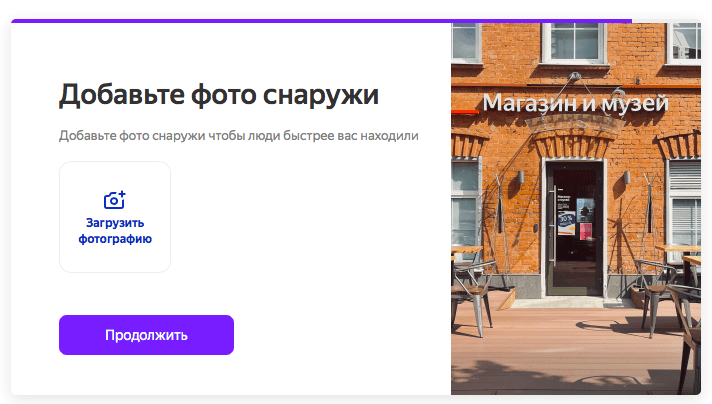
Нажмите кнопку «Продолжить» → карточка будет создана. Как было и раньше в Яндекс Справочнике, вам останется только заполнить данные компании: вид деятельности, график, контакты.
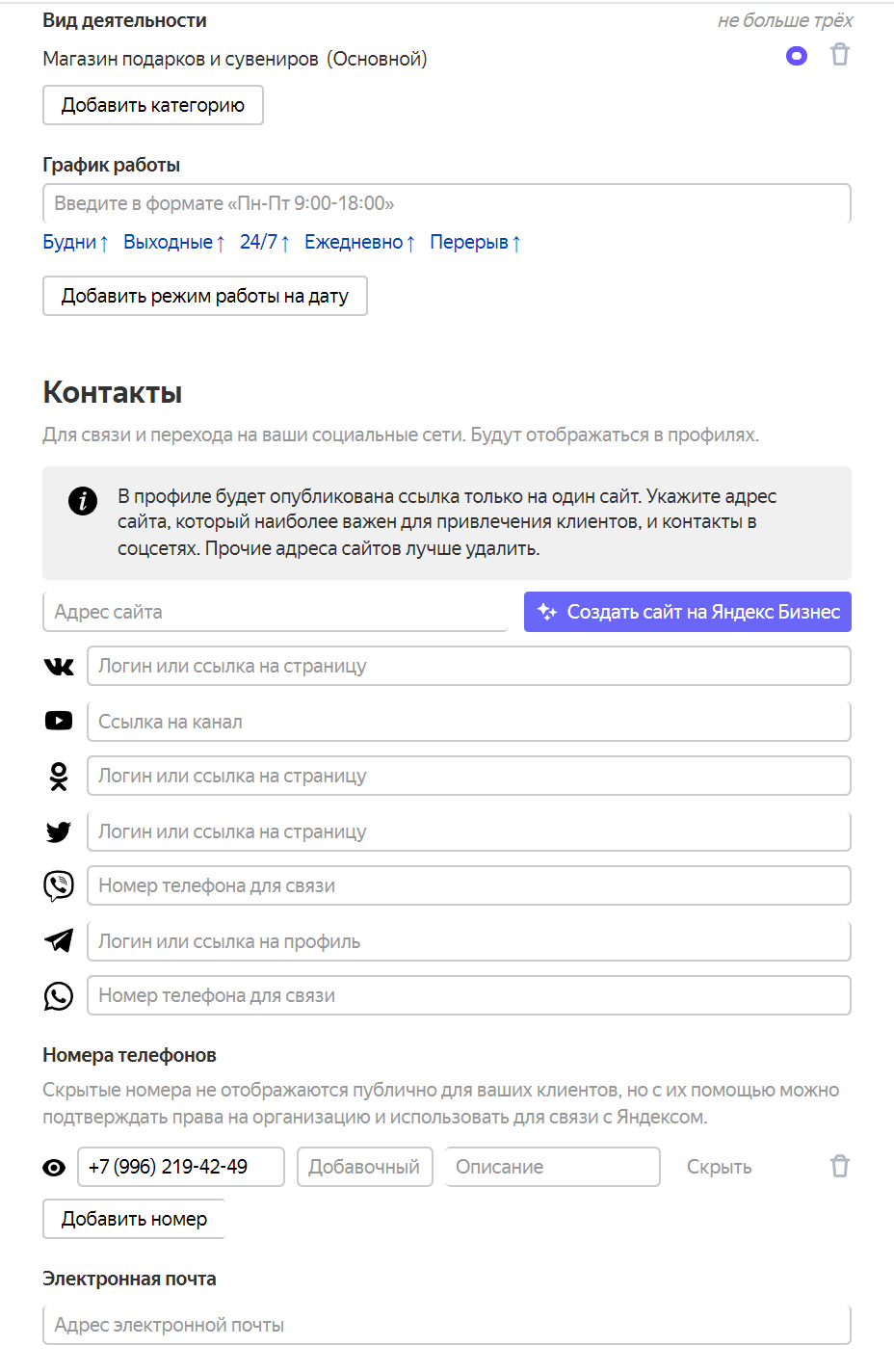
Также нужно описать особенности бизнеса: есть ли Wi-Fi, какими способами можно оплатить товар. Вся эта информация находится во вкладке «Особенности»:
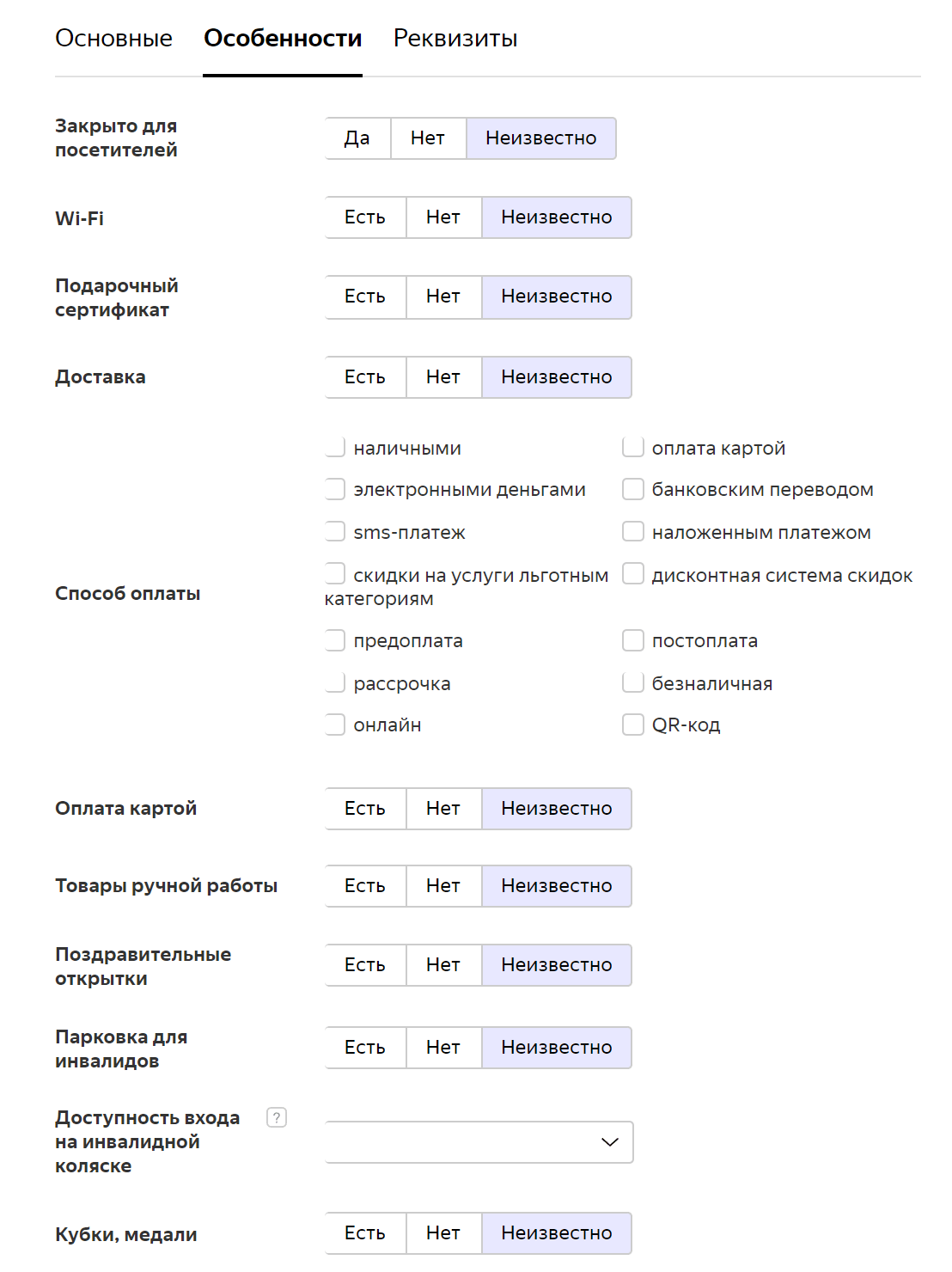
А во вкладке «Реквизиты» нужно указать название компании, юридический адрес, ИНН и ОРГН для юрлица или ФИО, ИНН и ОРГН для физлица:
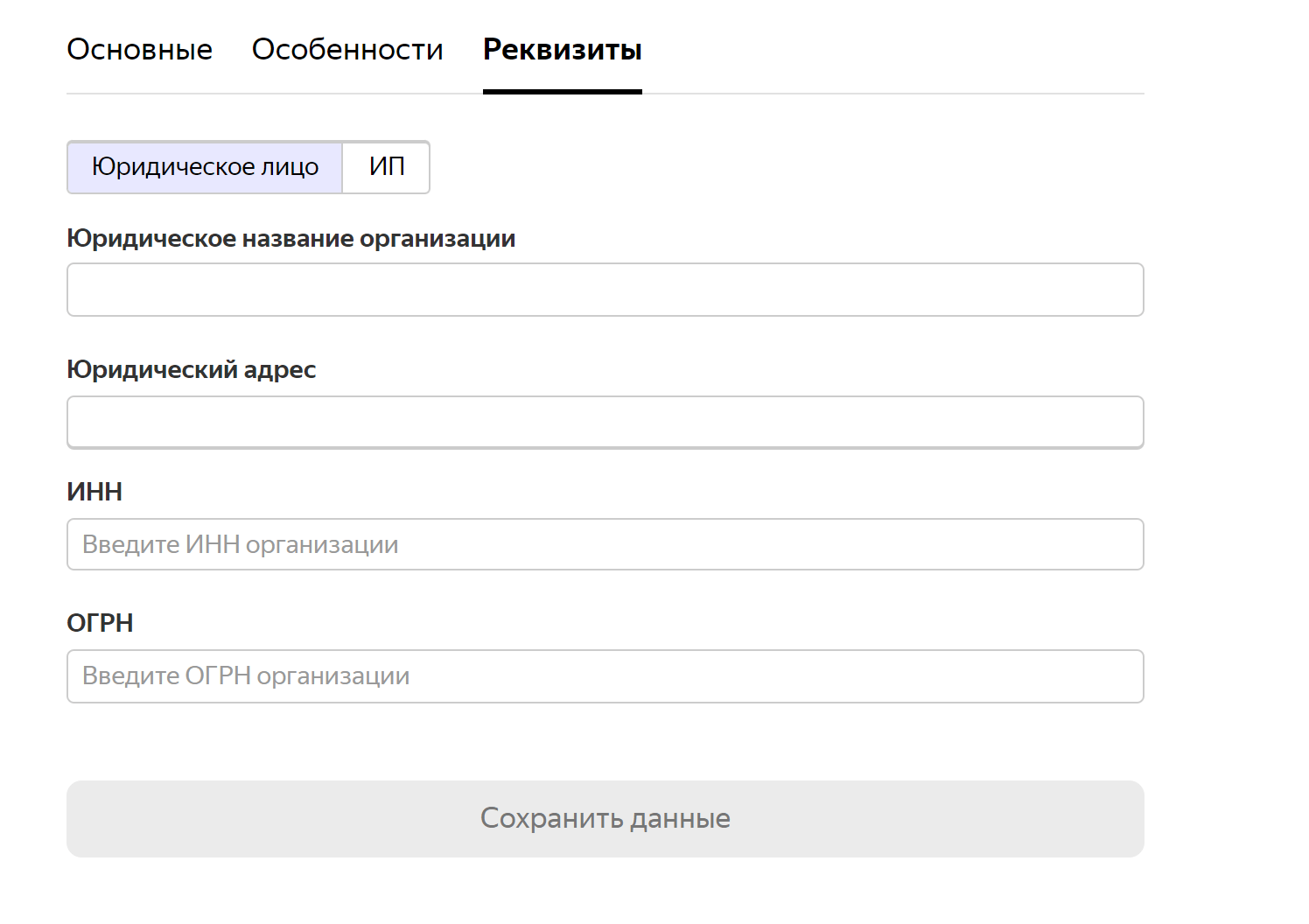
Чем подробнее будет заполнена карточка, тем эффективнее она будет работать на Поиске.
На этой же странице происходит и обработка отзывов, которые пользователи будут оставлять о компании.
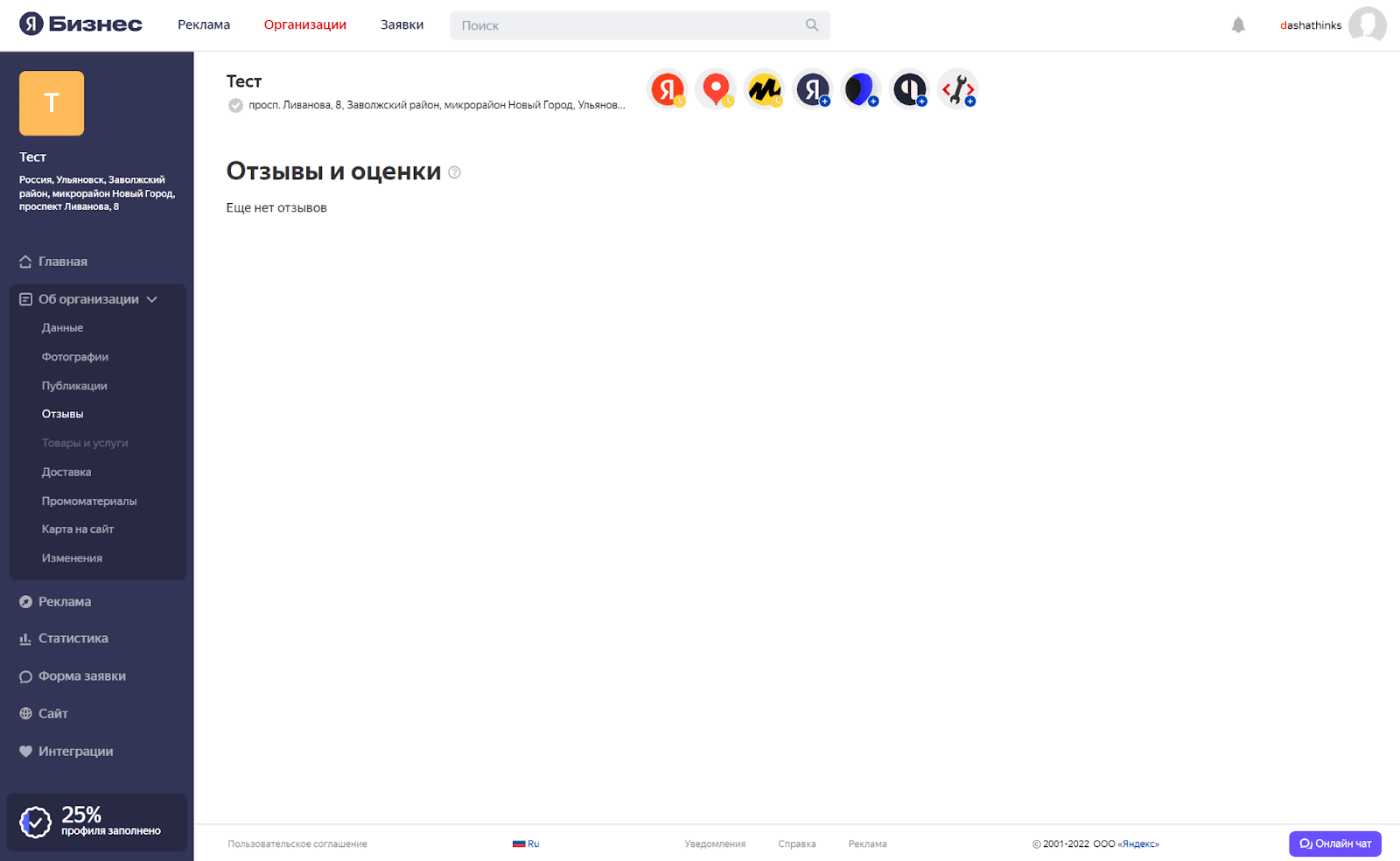
На панели слева содержится вся информация о бизнесе: фотографии, публикации, история изменений.
Дополнительно в личном кабинете Яндекс Бизнеса есть возможность платной рекламы карточки на Яндекс Картах, где компания получит зеленую метку и будет появляться ближе к началу результатов поиска. А также есть реклама в поиске и РСЯ: такой вариант продвижения подходит, если у вас нет своего сайта, рекламу которого можно запустить через Яндекс Директ.
Яндекс Маркет
Для добавления сайта в Яндекс Маркет необходимо на главной странице Яндекс Маркета для продавцов нажать кнопку «Стать продавцом»:
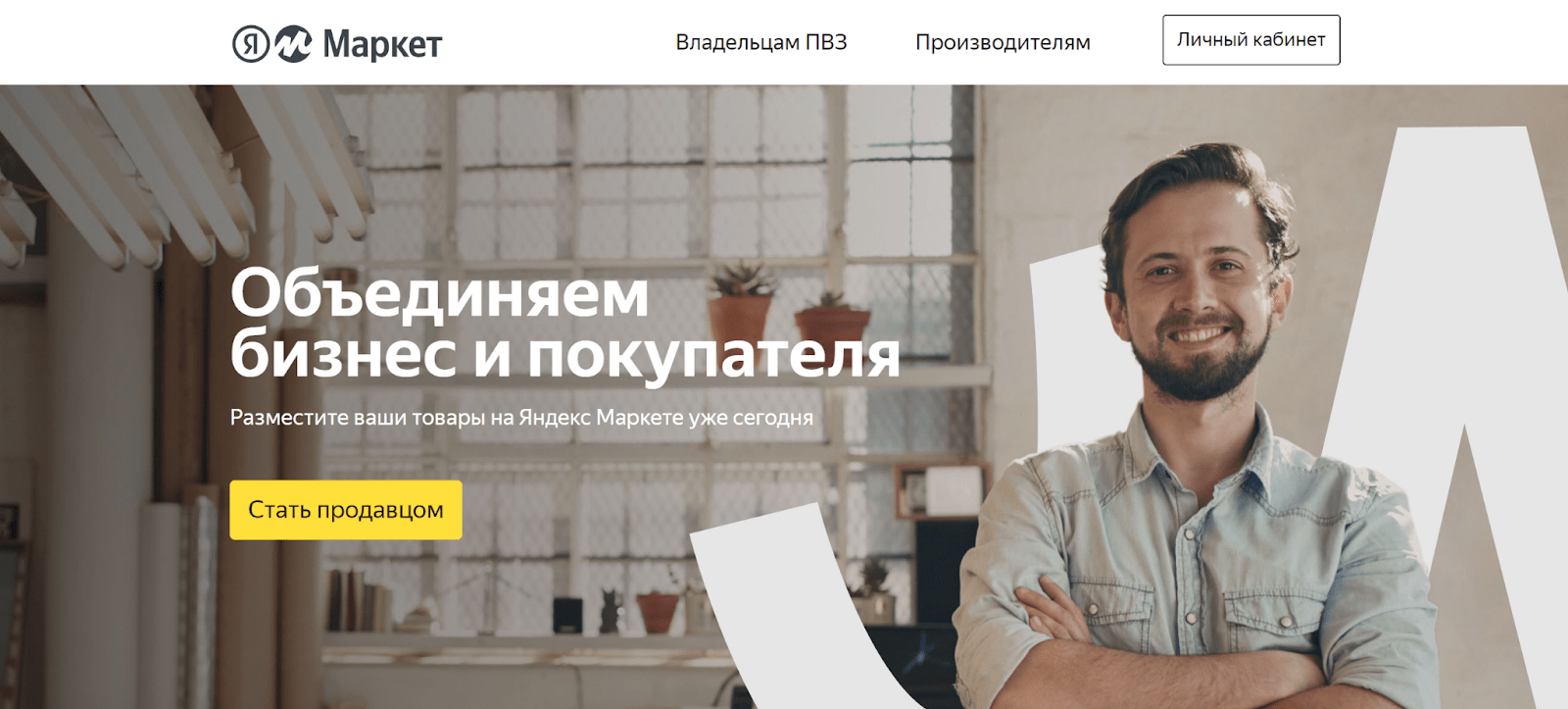
Откроется форма, в которую нужно внести свои контактные данные.
В графе «Город» указывается населенный пункт, из которого вы будете отгружать товары на доставку. Это необходимо для того, чтобы Яндекс подобрал для вас ближайший склад отгрузки.
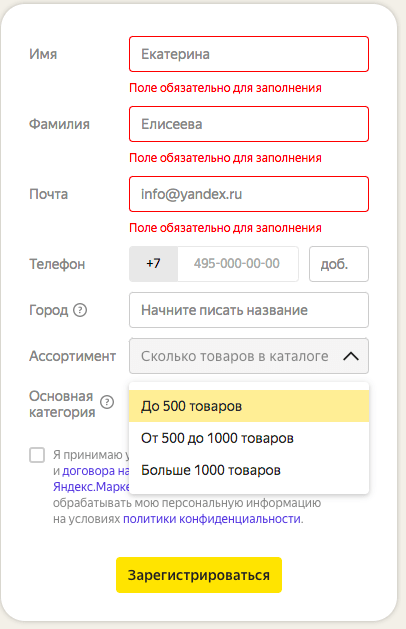
Теперь нужно заполнить информацию о продавце. Сейчас при регистрации на Яндекс Маркете нет необходимости указывать адрес сайта. Но если он у вас есть, то лучше добавить.
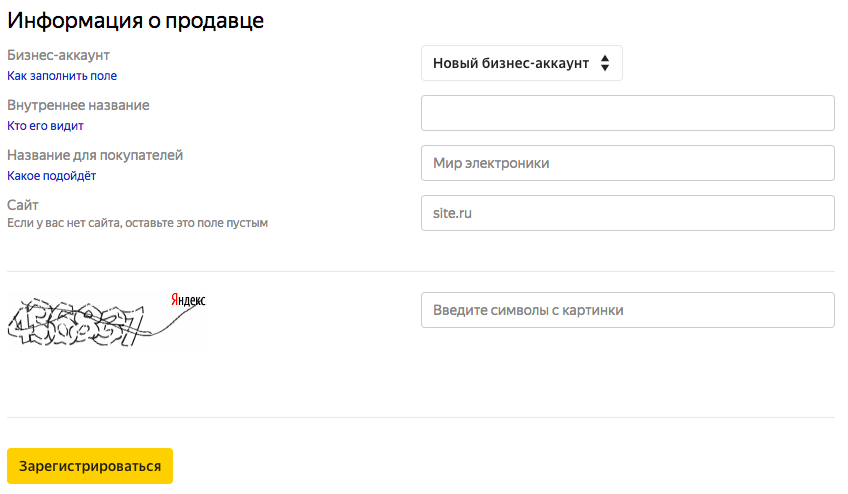
Далее Яндекс предложит выбрать вариант модели работы с маркетплейсом: DBS, экспресс, FBS и FBY.
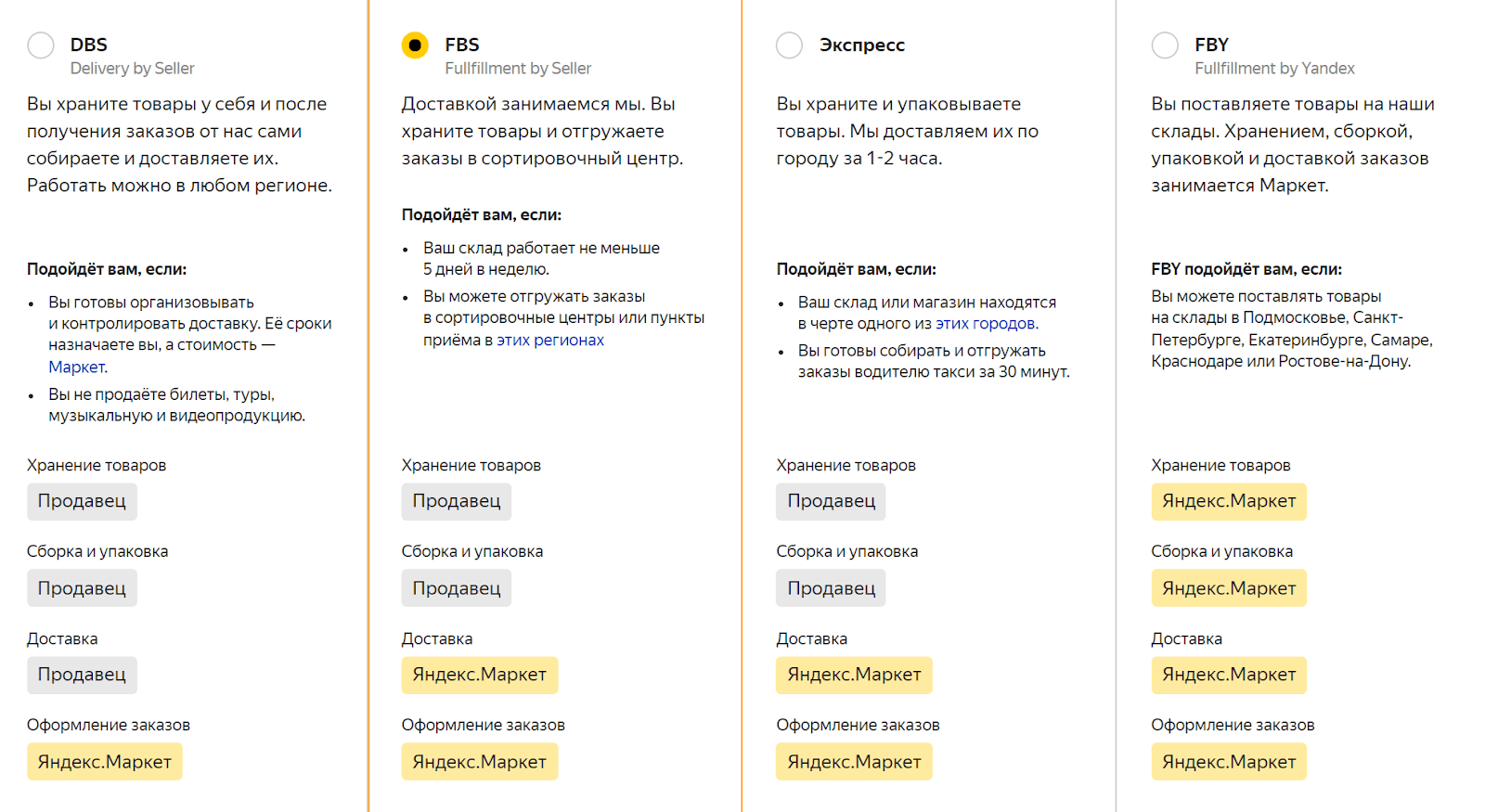
Большинство продавцов начинает сотрудничество с модели FBS, когда продавец привозит собранные заказы в пункт приема, а Маркет доставляет. После этого можно перейти на модель FBY, когда товары хранятся на складе Маркета, и он же занимается упаковкой и доставкой.
Далее остается только заполнить и отправить заявление на подключение и загрузить товары на площадку.
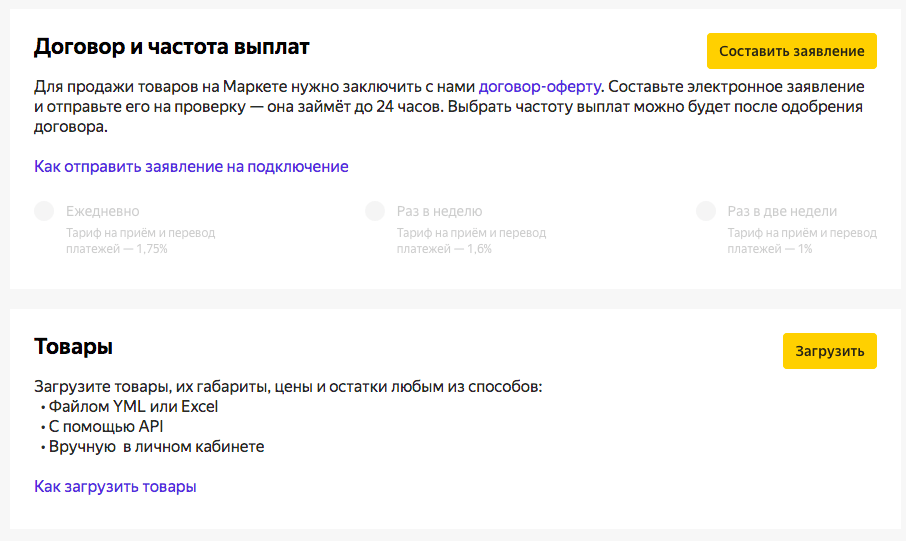
Дальше нужно дождаться одобрения заявления (если все заполнено верно, это займет не более 24 часов), выбрать склад, настроить отгрузки и разместить товары на Маркете. Вся эта информация – в левой панели интерфейса.
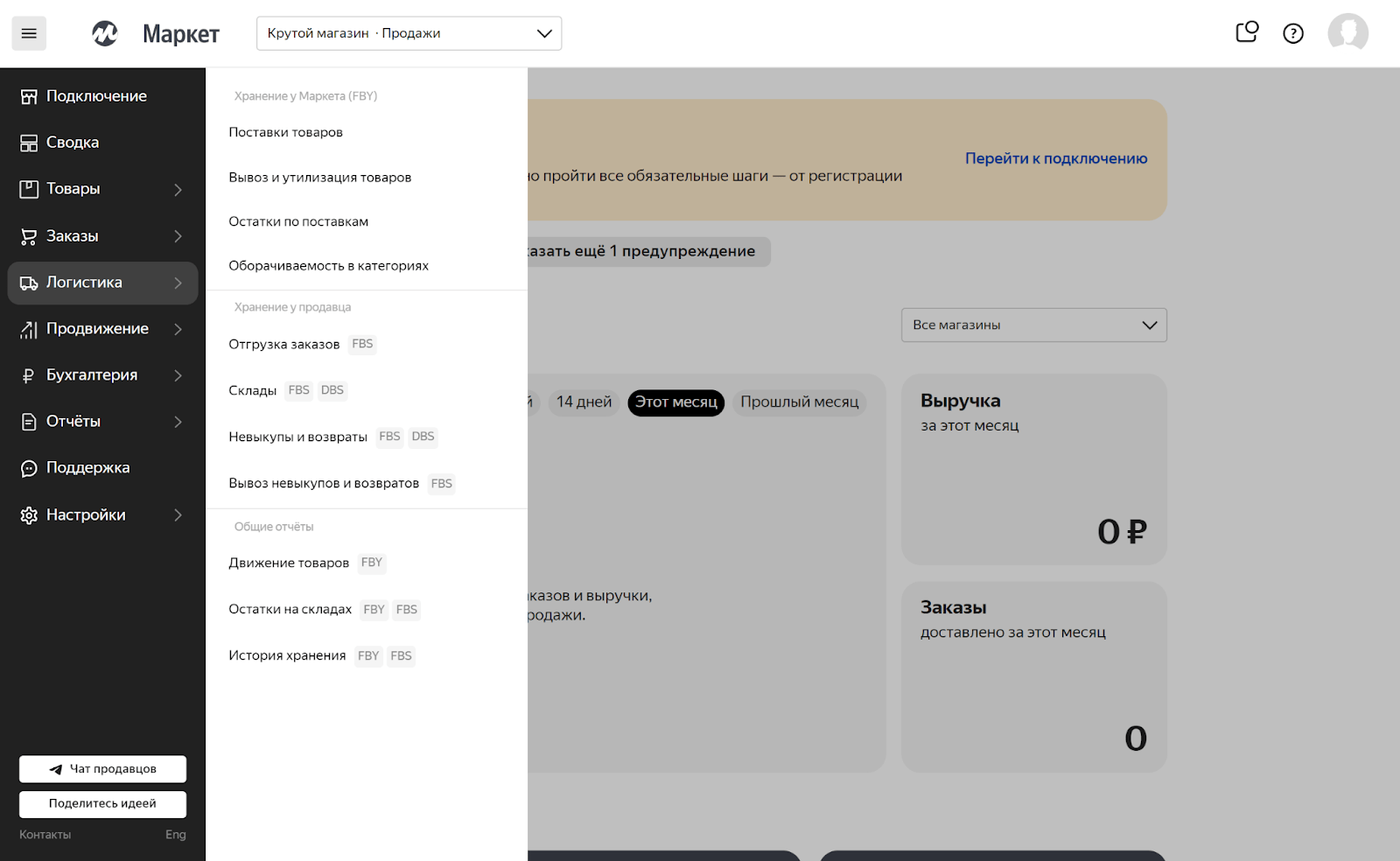
На один аккаунт в Яндекс Маркете можно регистрировать несколько интернет-магазинов.
Другие сервисы Яндекса
Для запуска платной рекламы в поиске и на сайтах-партнерах используют Яндекс Директ.
Чтобы зарегистрироваться в Яндекс Директе, нужно указать страну, валюту, email и телефон.
Для продвижения сайта важно подключить его и к Яндекс Метрике. Она позволяет отслеживать источники трафика сайта, поисковые запросы, по которым пользователи переходят на сайт, и анализировать поведение пользователей. Также связь Яндекс Метрики и Яндекс Вебмастера дает поисковому роботу больше информации о сайте и может положительно сказаться на продвижении в Поиске.
Чтобы подключить сайт к Метрике, нужно сначала создать почтовый ящик на Яндексе, а затем войти в Метрику. После этого нужно создать счетчик – фрагмент кода, который будет собирать статистику на сайте – и установить его на все страницы сайта.
Запомнить
-
Чтобы использовать все возможности для продвижения сайта в Яндекс Поиске, стоит добавить его и в другие сервисы компании: Вебмастер, Бизнес, Маркет, Метрику и Директ.
-
В Яндекс Вебмастер нужно проверить правильность файлов Sitemap и Robots.txt, чтобы все страницы правильно индексировались, а также настроить региональность сайта.
-
Чтобы сайт показывался в Яндекс Картах, его нужно добавить в Яндекс Бизнес (Справочник). Это позволит пользователям связываться с вашей организацией.
-
Зарегистрировать магазин на Яндекс Маркете можно даже без сайта.
-
Чтобы отслеживать эффективность работы сайта, нужно подключить Яндекс Метрику.